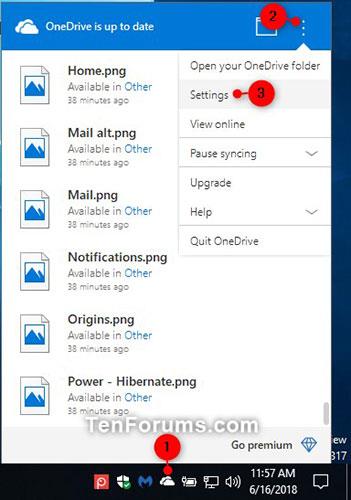5 bestu sjálfvirku forritin fyrir afritun mynda fyrir Android

Hér að neðan eru 5 bestu sjálfvirku myndaafritunarforritin fyrir Android sem þú getur vísað í og notað.

Í Windows 11, þegar þú tengir persónulega Microsoft reikninginn þinn við tölvukerfið þitt, sýnir innbyggða myndaforrit stýrikerfisins sjálfkrafa myndir úr viðkomandi OneDrive geymslu. Þetta hefur stundum áhrif á friðhelgi einkalífsins.
Sem betur fer styður Windows 11 valkost sem gerir þér kleift að fela allar þessar OneDrive myndir í innbyggða Photos appinu. Það er nákvæmlega ekkert flókið við hvernig á að gera það.
Hvernig á að stilla Photos appið þannig að það birti ekki OneDrive myndir á Windows 11
Fyrst skaltu opna Photos appið á Windows 11 tölvunni þinni. Gerðu þetta með því að opna „ Start “ valmyndina, leita að lykilorðinu „ Myndir “ og smella á samsvarandi forrit í leitarniðurstöðum.
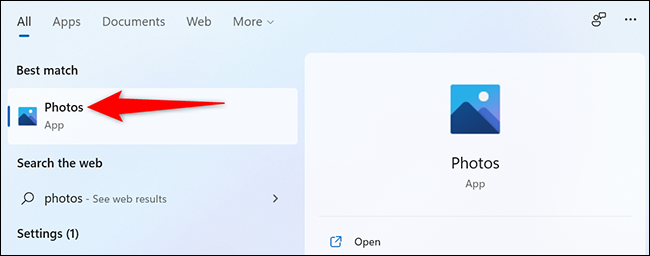
Í Photos app viðmótinu sem opnast, efst í hægra horninu, smelltu á punktana þrjá til að opna kerfisvalmyndina.
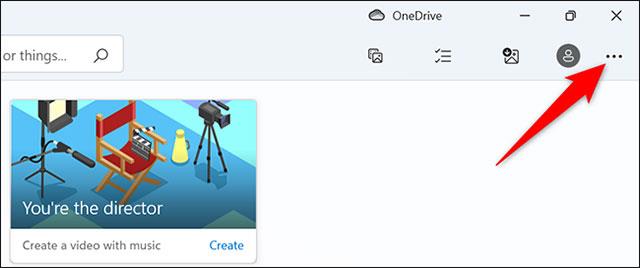
Í valmyndinni sem birtist skaltu velja „ Stillingar “.

Næst á Stillingarskjánum, farðu í " Microsoft OneDrive ". Pikkaðu hér á rofann vinstra megin við „ Sýna aðeins skýið mitt frá OneDrive “ valkostinum til að fara aftur í „ Slökkt “ ástandið .
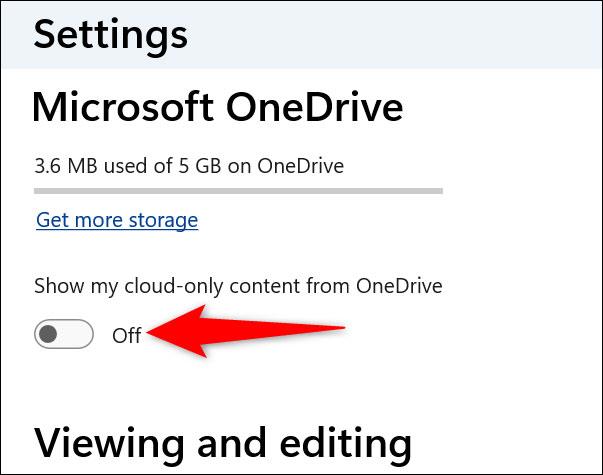
( Athugið : Í framtíðinni, ef þú skiptir um skoðun og vilt fá OneDrive myndirnar þínar aftur í Photos appinu skaltu bara virkja þennan valkost aftur).
Það er allt, Photos appið mun ekki lengur sýna neinar myndir úr OneDrive geymslunni þinni. Friðhelgi persónulegra mynda þinna er nú að vissu leyti tryggt.
Hér að neðan eru 5 bestu sjálfvirku myndaafritunarforritin fyrir Android sem þú getur vísað í og notað.
Kannski veistu það ekki, en einn stærsti kosturinn við að nota OneDrive er frábær eiginleiki hans, sem kallast staðgenglar.
Á undanförnum árum, þar sem þörfin fyrir skýjageymslu fyrir einstaklinga og fyrirtæki eykst, hefur Microsoft OneDrive komið fram sem gagnleg og sérstaklega afar stöðug þjónusta.
Onedrive er skýjageymslulausn frá Microsoft, sem gerir notendum kleift að geyma öll gögn í skýinu og fá aðgang að gögnum beint í skýinu úr tölvunni án þess að þurfa að setja upp nein forrit, og er dýpra samþætt í Windows 10 stýrikerfinu.
Hver reikningur á Windows 10 er með innbyggða sjálfgefna möppu, möppur eins og skjáborð, skjöl, niðurhal, tónlist, myndir og myndbönd svo þú getir flokkað skrárnar þínar. Að auki inniheldur stýrikerfið einnig OneDrive möppu til að geyma samstilltar skrár, stillt á að uppfæra sjálfkrafa.
Eftir að þú hefur sett upp OneDrive og keyrt það samstillir OneDrive sjálfkrafa valdar skrár og möppur við tölvuna þína. Frá og með Windows 10 afmælisuppfærslunni geturðu gert hlé á samstillingu skráa og möppu á OneDrive ef þörf krefur.
Það eru margar leiðir til að fá aðgang að fjartengdum tölvum, þar af eru tvö vinsælustu verkfærin Google Remote Desktop og TeamViewer. Hins vegar, ef þú þarft bara aðgang að skrám og möppum, ekki missa af OneDrive.
Einfaldasta leiðin til að taka öryggisafrit af myndum á Windows 10 tölvunni þinni er að nota OneDrive. Þú getur samstillt sérstakar möppur á tölvunni þinni fyrir sjálfvirkt öryggisafrit með OneDrive, svo þú þarft ekki að hafa áhyggjur af því að tapa mikilvægum myndum á tölvunni þinni lengur.
Microsoft OneDrive er áreiðanlegur skýgeymsluvalkostur. Þú getur skilið OneDrive eftir til að byrja með Windows eða seinkað ræsingu OneDrive aðeins. Þetta bætir ræsingartíma Windows.
Ef OneDrive appið ræsist ekki í Windows 10 geturðu lagað það auðveldlega. Fylgdu þessum skrefum til að laga OneDrive sem byrjar ekki vandamál í Windows 10.
Ef OneDrive hefur vandamál í tækinu þínu geturðu notað eftirfarandi skref til að endurheimta það á Windows 10. Skráðu þig í Tips.BlogCafeIT til að sjá hvernig á að laga OneDrive vandamál eftir endurstillingu á Windows 10 í þessari grein Vinsamlegast!
Sjálfgefið er að þú getur valið hvaða möppur á að samstilla í OneDrive við tölvuna þína. Windows 10 geymir OneDrive möppuna í %UserProfile% möppu reikningsins (til dæmis C:\Users\Brink ) sjálfgefið.
Fyrir marga sem nota tölvur sem keyra Windows 8.1 eða 10, Xbox One, Microsoft Surface spjaldtölvur eða Windows Phone, er samskipti við OneDrive mikilvægt og daglegt verkefni.
Windows 11 styður valmöguleika sem gerir þér kleift að fela allar myndir frá þessu OneDrive í innbyggðu Photos appinu.
Villa 0x8004de40 kemur í veg fyrir að notendur geti samstillt OneDrive á Windows 10.
Microsoft hefur nýlega opinberlega staðfest OneDrive tengingarvandamál á sumum Windows 10 kerfum eftir að hafa uppfært í útgáfu 2004, eða kveikt á Files on Demand eiginleikanum í OneDrive.
Kiosk Mode á Windows 10 er stilling til að nota aðeins 1 forrit eða aðgang að 1 vefsíðu með gestanotendum.
Þessi handbók mun sýna þér hvernig á að breyta eða endurheimta sjálfgefna staðsetningu myndavélarrúllu möppunnar í Windows 10.
Breyting á hýsingarskránni getur valdið því að þú getir ekki fengið aðgang að internetinu ef skránni er ekki breytt á réttan hátt. Eftirfarandi grein mun leiða þig til að breyta hýsingarskránni í Windows 10.
Með því að minnka stærð og getu mynda verður auðveldara fyrir þig að deila þeim eða senda þeim til hvers sem er. Sérstaklega á Windows 10 geturðu breytt stærð mynda í hópum með nokkrum einföldum skrefum.
Ef þú þarft ekki að sýna nýlega heimsótta hluti og staði af öryggis- eða persónuverndarástæðum geturðu auðveldlega slökkt á því.
Microsoft hefur nýlega gefið út Windows 10 afmælisuppfærslu með mörgum endurbótum og nýjum eiginleikum. Í þessari nýju uppfærslu muntu sjá miklar breytingar. Frá Windows Ink pennastuðningi til Microsoft Edge vafraviðbótarstuðnings, Start Menu og Cortana hafa einnig verið bætt verulega.
Einn staður til að stjórna mörgum aðgerðum beint á kerfisbakkanum.
Í Windows 10 geturðu hlaðið niður og sett upp hópstefnusniðmát til að stjórna Microsoft Edge stillingum og þessi handbók mun sýna þér ferlið.
Dark Mode er dökkt bakgrunnsviðmót á Windows 10, sem hjálpar tölvunni að spara rafhlöðu og draga úr áhrifum á augu notandans.
Verkefnastikan hefur takmarkað pláss og ef þú vinnur reglulega með mörg forrit gætirðu fljótt orðið uppiskroppa með pláss til að festa fleiri af uppáhaldsforritunum þínum.